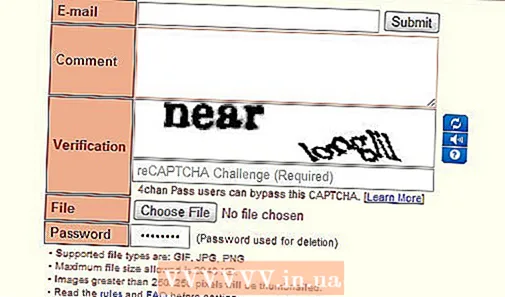நூலாசிரியர்:
William Ramirez
உருவாக்கிய தேதி:
23 செப்டம்பர் 2021
புதுப்பிப்பு தேதி:
1 ஜூலை 2024

உள்ளடக்கம்
ஐபோனை ஜெயில்பிரேக் (ஜெயில்பிரேக்) இல்லாமல் சிடியா நிறுவ முடியாது. சிடியாவுக்கு ஐபோனின் சிஸ்டம் கோப்புகளை அணுக வேண்டும் என்பதே இதற்குக் காரணம், இது சாதனத்தை ஜெயில்பிரேக்கிங் செய்த பிறகுதான் திறக்கிறது. அதிர்ஷ்டவசமாக, ஒரு ஐபோனை ஜெயில்பிரேக்கிங் செய்யும் செயல்முறை மிகவும் நேரடியானது. உங்களுக்கு உண்மையில் Cydia ஆப் தேவைப்பட்டால், உங்கள் iPhone ஐ ஜெயில்பிரேக் செய்து ஒரு மணி நேரத்திற்குள் நிறுவலாம்.
படிகள்
 1 சிடியாவை நிறுவ ஜெயில்பிரேக் ஏன் தேவை என்பதை புரிந்து கொள்ளுங்கள். சிடியா ஒரு ஜெயில்பிரோகன் ஐபோன் பேக்கேஜ் மேலாளர். இது கணினி கோப்புகளுடன் வேலை செய்கிறது, இது சாதனம் ஜெயில்பிரோகன் செய்யப்பட்ட பிறகு மட்டுமே அணுக முடியும். ஜாக் செய்யப்படாத ஸ்மார்ட்போனில் சிடியாவை நிறுவ முடியாது என்பதை நினைவில் கொள்ளுங்கள். சாதனத்தை ஜெயில்பிரேக் செய்யாமல் சிடியாவை நிறுவ முடியும் என்று ஒரு வலைத்தளம் கூறினால், அத்தகைய தளம் மோசடி (சிடியாவைத் தவிர வேறு எதுவும் சாதனத்தில் நிறுவப்படும்). இந்த கட்டுரை iOS 8 மற்றும் 9 ஜெயில்பிரேக் செயல்முறையை விவரிக்கிறது.
1 சிடியாவை நிறுவ ஜெயில்பிரேக் ஏன் தேவை என்பதை புரிந்து கொள்ளுங்கள். சிடியா ஒரு ஜெயில்பிரோகன் ஐபோன் பேக்கேஜ் மேலாளர். இது கணினி கோப்புகளுடன் வேலை செய்கிறது, இது சாதனம் ஜெயில்பிரோகன் செய்யப்பட்ட பிறகு மட்டுமே அணுக முடியும். ஜாக் செய்யப்படாத ஸ்மார்ட்போனில் சிடியாவை நிறுவ முடியாது என்பதை நினைவில் கொள்ளுங்கள். சாதனத்தை ஜெயில்பிரேக் செய்யாமல் சிடியாவை நிறுவ முடியும் என்று ஒரு வலைத்தளம் கூறினால், அத்தகைய தளம் மோசடி (சிடியாவைத் தவிர வேறு எதுவும் சாதனத்தில் நிறுவப்படும்). இந்த கட்டுரை iOS 8 மற்றும் 9 ஜெயில்பிரேக் செயல்முறையை விவரிக்கிறது.  2 ஜெயில்பிரேக்கிங் தொடர்பான அபாயங்கள் குறித்து எச்சரிக்கையாக இருங்கள். ஒரு விதியாக, அனுபவம் வாய்ந்த பயனர்கள் மட்டுமே ஸ்மார்ட்போனை ஹேக் செய்ய பரிந்துரைக்கப்படுகிறார்கள். கணினி கோப்புகளுடன் அணுகல் ஆப் ஸ்டோரில் இல்லாத பயன்பாடுகளை நிறுவ உங்களை அனுமதிக்கும்.ஜெயில்பிரேக் கருவிகள் ஆப்பிள் மூலம் சோதிக்கப்படவில்லை மற்றும் உங்கள் ஐபோனை சேதப்படுத்தலாம் என்பதை நினைவில் கொள்ளுங்கள். மேலும், ஒரு ஜெயில்பிரோக்கன் ஐபோன் வைரஸைப் பிடிக்க அதிக வாய்ப்பு உள்ளது, ஆனால் இது நீங்கள் எந்த தளங்களைத் திறக்கிறீர்கள் என்பதைப் பொறுத்தது. ஜெயில்பிரேக் செயல்முறை ஸ்மார்ட்போனின் முழுமையான செயலிழப்புக்கு வழிவகுக்கும், நீங்கள் வழிமுறைகளை சரியாக பின்பற்றவில்லை என்றால். சாதனத்தை ஜெயில்பிரேக்கிங் செய்வது உத்தரவாதத்தை ரத்து செய்யும், ஆனால் ஸ்மார்ட்போனை ஆப்பிள் சேவை மையத்திற்கு அனுப்ப வேண்டும் என்றால் ஜெயில்பிரேக்கின் தடயங்களை மறைக்க முடியும்.
2 ஜெயில்பிரேக்கிங் தொடர்பான அபாயங்கள் குறித்து எச்சரிக்கையாக இருங்கள். ஒரு விதியாக, அனுபவம் வாய்ந்த பயனர்கள் மட்டுமே ஸ்மார்ட்போனை ஹேக் செய்ய பரிந்துரைக்கப்படுகிறார்கள். கணினி கோப்புகளுடன் அணுகல் ஆப் ஸ்டோரில் இல்லாத பயன்பாடுகளை நிறுவ உங்களை அனுமதிக்கும்.ஜெயில்பிரேக் கருவிகள் ஆப்பிள் மூலம் சோதிக்கப்படவில்லை மற்றும் உங்கள் ஐபோனை சேதப்படுத்தலாம் என்பதை நினைவில் கொள்ளுங்கள். மேலும், ஒரு ஜெயில்பிரோக்கன் ஐபோன் வைரஸைப் பிடிக்க அதிக வாய்ப்பு உள்ளது, ஆனால் இது நீங்கள் எந்த தளங்களைத் திறக்கிறீர்கள் என்பதைப் பொறுத்தது. ஜெயில்பிரேக் செயல்முறை ஸ்மார்ட்போனின் முழுமையான செயலிழப்புக்கு வழிவகுக்கும், நீங்கள் வழிமுறைகளை சரியாக பின்பற்றவில்லை என்றால். சாதனத்தை ஜெயில்பிரேக்கிங் செய்வது உத்தரவாதத்தை ரத்து செய்யும், ஆனால் ஸ்மார்ட்போனை ஆப்பிள் சேவை மையத்திற்கு அனுப்ப வேண்டும் என்றால் ஜெயில்பிரேக்கின் தடயங்களை மறைக்க முடியும்.  3 IOS பதிப்பைக் கண்டறியவும். ஜெயில்பிரேக் கருவி iOS பதிப்பைப் பொறுத்தது. பதிப்பைச் சரிபார்க்க, அமைப்புகள் பயன்பாட்டைத் திறந்து பொது என்பதைத் தட்டவும். பின்னர் "ஸ்மார்ட்போன் பற்றி" கிளிக் செய்து "பதிப்பு" என்ற வரியைக் கண்டறியவும்.
3 IOS பதிப்பைக் கண்டறியவும். ஜெயில்பிரேக் கருவி iOS பதிப்பைப் பொறுத்தது. பதிப்பைச் சரிபார்க்க, அமைப்புகள் பயன்பாட்டைத் திறந்து பொது என்பதைத் தட்டவும். பின்னர் "ஸ்மார்ட்போன் பற்றி" கிளிக் செய்து "பதிப்பு" என்ற வரியைக் கண்டறியவும்.  4 உங்கள் ஸ்மார்ட்போனை ஜெயில்பிரேக் செய்ய பொருத்தமான பயன்பாட்டைப் பதிவிறக்கவும். ஒவ்வொரு iOS பதிப்பிலும் ஒரு குறிப்பிட்ட ஜெயில்பிரேக் பயன்பாடு உள்ளது என்பதை நினைவில் கொள்ளுங்கள். இந்த பயன்பாடுகள் விண்டோஸ் மற்றும் மேக் ஓஎஸ் எக்ஸ் ஆகியவற்றை ஆதரிக்கின்றன. உங்களுக்கு ஐடியூன்ஸ் தேவைப்படும்.
4 உங்கள் ஸ்மார்ட்போனை ஜெயில்பிரேக் செய்ய பொருத்தமான பயன்பாட்டைப் பதிவிறக்கவும். ஒவ்வொரு iOS பதிப்பிலும் ஒரு குறிப்பிட்ட ஜெயில்பிரேக் பயன்பாடு உள்ளது என்பதை நினைவில் கொள்ளுங்கள். இந்த பயன்பாடுகள் விண்டோஸ் மற்றும் மேக் ஓஎஸ் எக்ஸ் ஆகியவற்றை ஆதரிக்கின்றன. உங்களுக்கு ஐடியூன்ஸ் தேவைப்படும். - iOS 8.0 - 8.1: பங்கு 8 (en.8.pangu.io/)
- iOS 8.1.3 - 8.4: TaiG (taig.com/en/)
- iOS 8.4.1: இந்த பதிப்பிற்கு தற்போது ஜெயில்பிரேக் பயன்பாடு இல்லை.
- iOS 9 - 9.1: பங்கு 9 (en.pangu.io/)
- iOS 9.1.1: இந்த பதிப்பிற்கு தற்போது ஜெயில்பிரேக் பயன்பாடு இல்லை.
 5 உங்கள் ஐபோனை உங்கள் கணினியுடன் இணைக்கவும். இதை USB கேபிள் மூலம் செய்யுங்கள்.
5 உங்கள் ஐபோனை உங்கள் கணினியுடன் இணைக்கவும். இதை USB கேபிள் மூலம் செய்யுங்கள்.  6 ஐடியூன்ஸ் பயன்படுத்தி உங்கள் ஐபோனை காப்புப் பிரதி எடுக்கவும். ஏதேனும் தவறு நடந்தால் உங்கள் ஸ்மார்ட்போனை மீட்டமைக்க காப்புப்பிரதி உங்களை அனுமதிக்கும்.
6 ஐடியூன்ஸ் பயன்படுத்தி உங்கள் ஐபோனை காப்புப் பிரதி எடுக்கவும். ஏதேனும் தவறு நடந்தால் உங்கள் ஸ்மார்ட்போனை மீட்டமைக்க காப்புப்பிரதி உங்களை அனுமதிக்கும். - ஐடியூன்ஸ் திறந்து ஐகானின் மேல் வரிசையில் இருந்து (ஐகான்) தேர்ந்தெடுக்கவும்.
- "காப்புப்பிரதியை உருவாக்கு" என்பதைக் கிளிக் செய்து காப்புப் பிரதி முடியும் வரை காத்திருக்கவும்.
 7 எனது ஐபோனைக் கண்டுபிடிப்பதை முடக்கி, உங்கள் ஐபோன் கடவுக்குறியீட்டை செயலிழக்கச் செய்யுங்கள். உங்கள் சாதனத்தை ஜெயில்பிரேக்கிங் செய்வதற்கு முன் இதைச் செய்யுங்கள்.
7 எனது ஐபோனைக் கண்டுபிடிப்பதை முடக்கி, உங்கள் ஐபோன் கடவுக்குறியீட்டை செயலிழக்கச் செய்யுங்கள். உங்கள் சாதனத்தை ஜெயில்பிரேக்கிங் செய்வதற்கு முன் இதைச் செய்யுங்கள். - அமைப்புகள் பயன்பாட்டைத் திறந்து, iCloud ஐத் தேர்ந்தெடுத்து, Find My iPhone ஐ அணைக்கவும்.
- கடவுக்குறியீட்டை செயலிழக்க, "கடவுக்குறியீடு" பிரிவுக்குச் செல்லவும் ("அமைப்புகள்" பயன்பாட்டில்).
 8 விமானப் பயன்முறைக்கு மாறவும். உங்கள் சாதனத்தை ஜெயில்பிரேக்கிங் செய்வதற்கு முன்பு இதைச் செய்ய வேண்டும். திரையின் அடிப்பகுதியில் இருந்து மேலே ஸ்வைப் செய்து விமானப் பயன்முறையைத் தட்டவும். நீங்கள் "அமைப்புகள்" பயன்பாட்டிலிருந்து இந்த பயன்முறைக்கு மாறலாம்.
8 விமானப் பயன்முறைக்கு மாறவும். உங்கள் சாதனத்தை ஜெயில்பிரேக்கிங் செய்வதற்கு முன்பு இதைச் செய்ய வேண்டும். திரையின் அடிப்பகுதியில் இருந்து மேலே ஸ்வைப் செய்து விமானப் பயன்முறையைத் தட்டவும். நீங்கள் "அமைப்புகள்" பயன்பாட்டிலிருந்து இந்த பயன்முறைக்கு மாறலாம்.  9 ஜெயில்பிரேக் பயன்பாட்டை துவக்கி "ஜெயில்பிரேக்" அல்லது "ஸ்டார்ட்" என்பதை கிளிக் செய்யவும். ஜெயில்பிரேக் பயன்பாட்டு சாளரத்தில் ஐபோன் தோன்ற வேண்டும். ஜெயில்பிரேக் செயல்முறையைத் தொடங்க மேலே உள்ள பொத்தான்களில் ஒன்றைக் கிளிக் செய்யவும்.
9 ஜெயில்பிரேக் பயன்பாட்டை துவக்கி "ஜெயில்பிரேக்" அல்லது "ஸ்டார்ட்" என்பதை கிளிக் செய்யவும். ஜெயில்பிரேக் பயன்பாட்டு சாளரத்தில் ஐபோன் தோன்ற வேண்டும். ஜெயில்பிரேக் செயல்முறையைத் தொடங்க மேலே உள்ள பொத்தான்களில் ஒன்றைக் கிளிக் செய்யவும். - நீங்கள் TaiG பயன்பாட்டைப் பயன்படுத்துகிறீர்கள் என்றால், "3K உதவியாளர்" தேர்வுப்பெட்டியைத் தேர்வுநீக்கவும். "Cydia" விருப்பத்தை சரிபார்க்கவும்.
- ஜெயில்பிரேக் பயன்பாடு உங்கள் சாதனத்தை அடையாளம் காணவில்லை என்றால், தயவுசெய்து ஐடியூன்ஸ் பழைய பதிப்பை நிறுவவும். ஐடியூன்ஸ் தற்போதைய பதிப்பை நிறுவல் நீக்கி, பின்னர் இந்த தளத்திலிருந்து தொடர்புடைய பதிப்பைப் பதிவிறக்கவும். நிரல்களை எவ்வாறு நிறுவல் நீக்குவது என்பதை அறிய இந்த கட்டுரையைப் படியுங்கள்.
 10 ஜெயில்பிரேக் செயல்முறை முடிவடையும் வரை காத்திருங்கள். இது 20-30 நிமிடங்கள் ஆகலாம். இந்த நேரத்தில், ஐபோன் பல முறை மறுதொடக்கம் செய்யும். ஜெயில்பிரேக் பயன்பாட்டு சாளரத்தில் நீங்கள் ஜெயில்பிரேக் செயல்முறையைப் பின்பற்றலாம். செயல்முறை சிறிது நேரம் தொங்கினால் கவலைப்பட வேண்டாம். ஜெயில்பிரேக் செயல்பாட்டின் போது, கணினியிலிருந்து ஐபோனைத் துண்டிக்க வேண்டாம்; இல்லையெனில், சாதனம் செயல்படாமல் போகும்.
10 ஜெயில்பிரேக் செயல்முறை முடிவடையும் வரை காத்திருங்கள். இது 20-30 நிமிடங்கள் ஆகலாம். இந்த நேரத்தில், ஐபோன் பல முறை மறுதொடக்கம் செய்யும். ஜெயில்பிரேக் பயன்பாட்டு சாளரத்தில் நீங்கள் ஜெயில்பிரேக் செயல்முறையைப் பின்பற்றலாம். செயல்முறை சிறிது நேரம் தொங்கினால் கவலைப்பட வேண்டாம். ஜெயில்பிரேக் செயல்பாட்டின் போது, கணினியிலிருந்து ஐபோனைத் துண்டிக்க வேண்டாம்; இல்லையெனில், சாதனம் செயல்படாமல் போகும்.  11 ஜெயில்பிரேக் முடிந்ததும், Cydia பயன்பாட்டைத் தொடங்கவும். சமரசம் செய்யப்பட்ட கோப்பு முறைமையை உருவாக்க இது அவசியம். Cydia ஆப் ஐகான் முகப்புத் திரைகளில் ஒன்றில் உள்ளது. சிடியா கோப்பு முறைமையை உருவாக்கியவுடன், சாதனம் மறுதொடக்கம் செய்யும்.
11 ஜெயில்பிரேக் முடிந்ததும், Cydia பயன்பாட்டைத் தொடங்கவும். சமரசம் செய்யப்பட்ட கோப்பு முறைமையை உருவாக்க இது அவசியம். Cydia ஆப் ஐகான் முகப்புத் திரைகளில் ஒன்றில் உள்ளது. சிடியா கோப்பு முறைமையை உருவாக்கியவுடன், சாதனம் மறுதொடக்கம் செய்யும்.  12 எனது ஐபோனைக் கண்டுபிடி என்பதை இயக்கி, கடவுக்குறியீட்டைச் செயல்படுத்தவும். உங்கள் சாதனத்தை இழந்தால் எனது ஐபோனைக் கண்டுபிடிப்பது அவசியம், மேலும் ஒரு கடவுக்குறியீடு உங்கள் பாதுகாப்பை மேம்படுத்தும்.
12 எனது ஐபோனைக் கண்டுபிடி என்பதை இயக்கி, கடவுக்குறியீட்டைச் செயல்படுத்தவும். உங்கள் சாதனத்தை இழந்தால் எனது ஐபோனைக் கண்டுபிடிப்பது அவசியம், மேலும் ஒரு கடவுக்குறியீடு உங்கள் பாதுகாப்பை மேம்படுத்தும்.